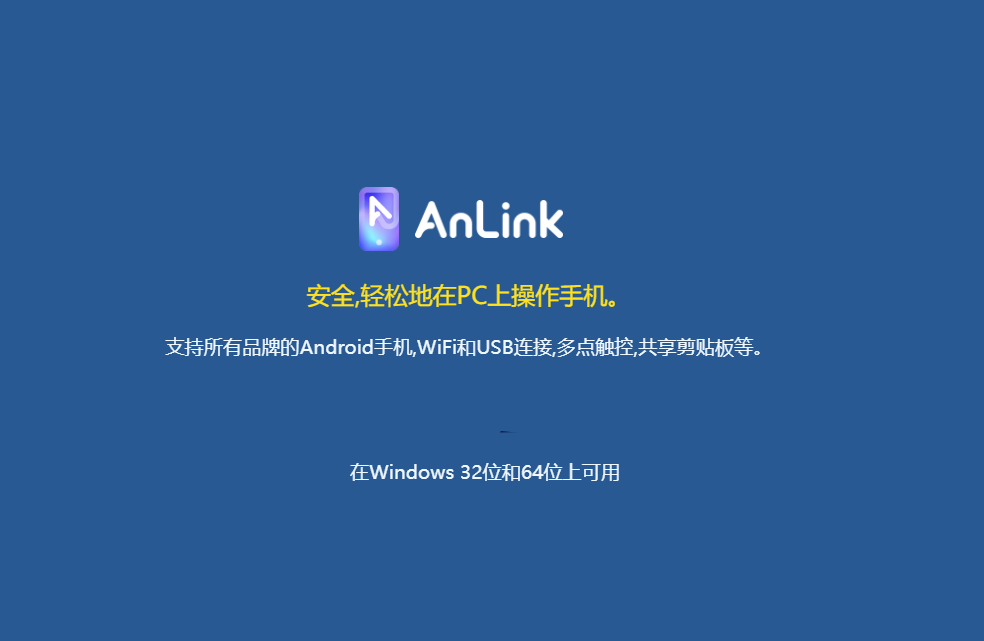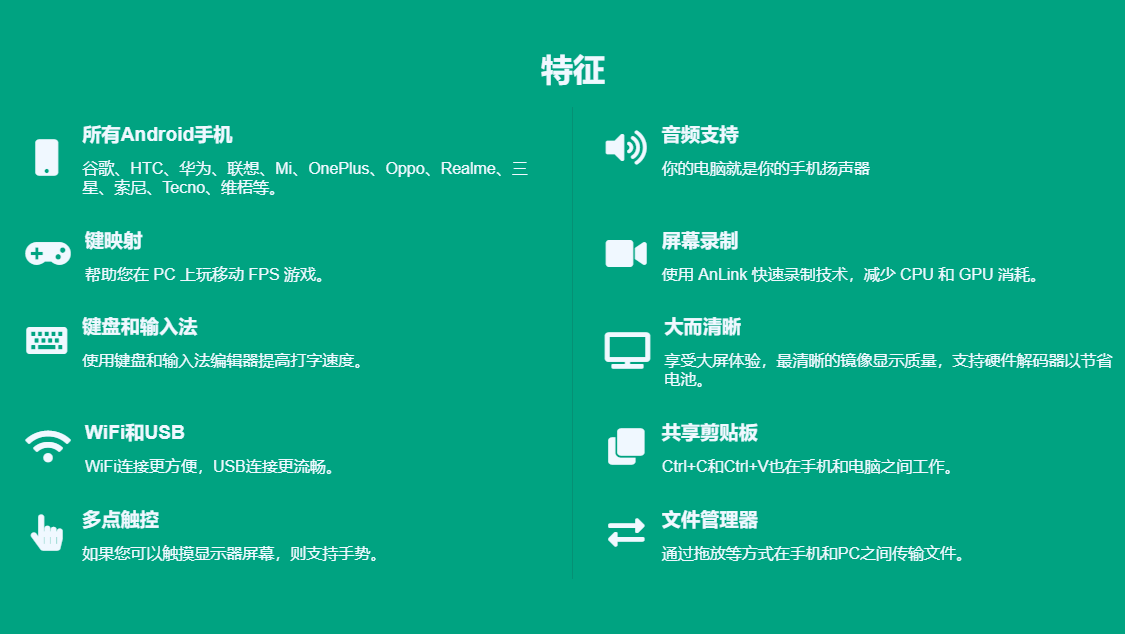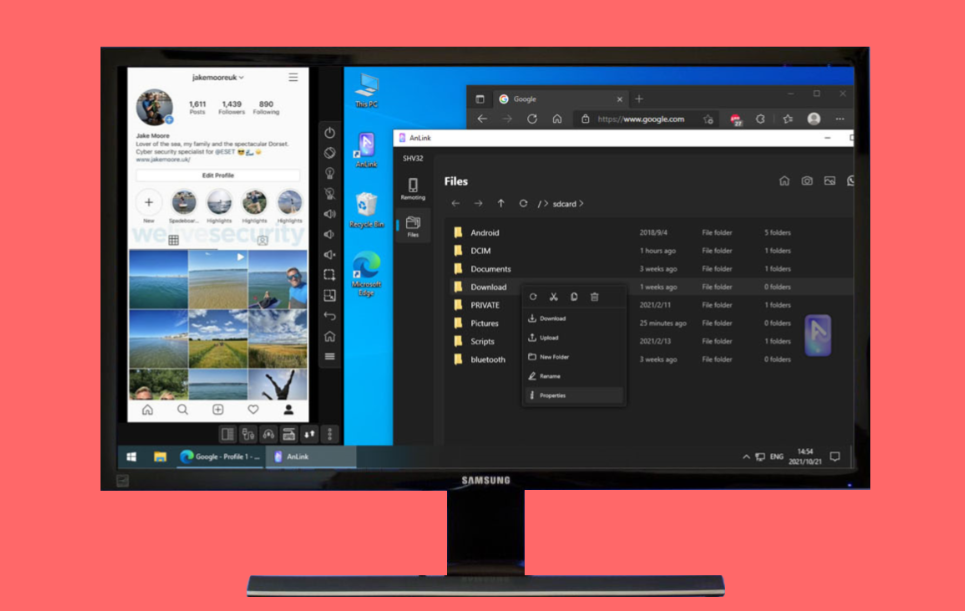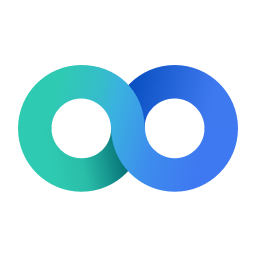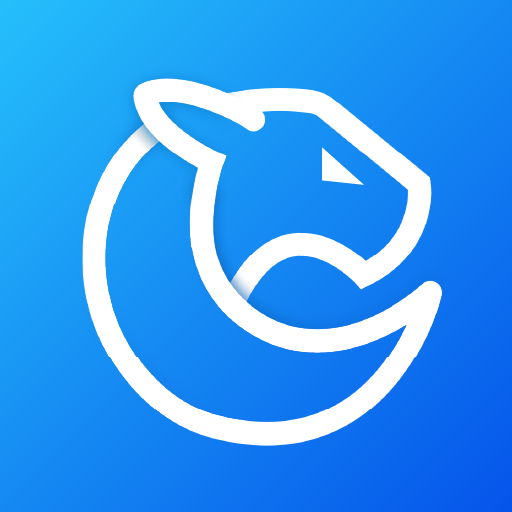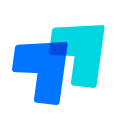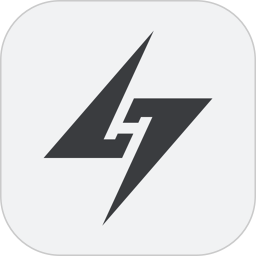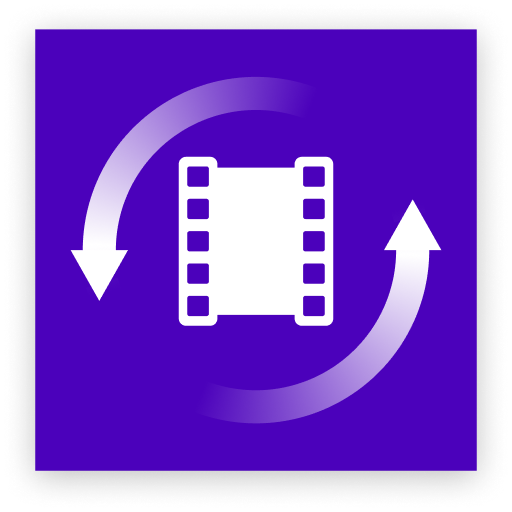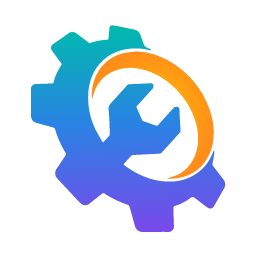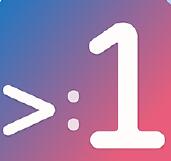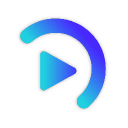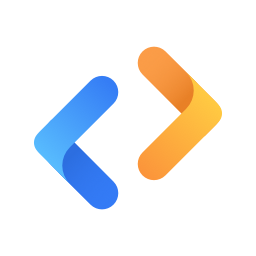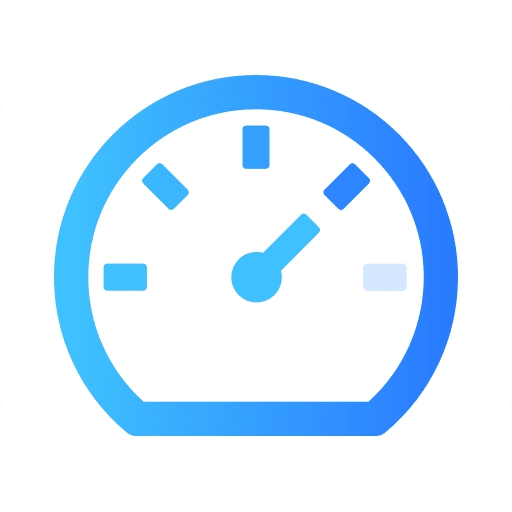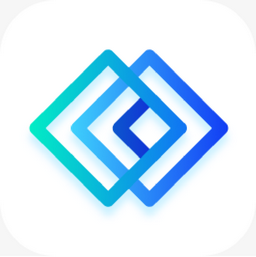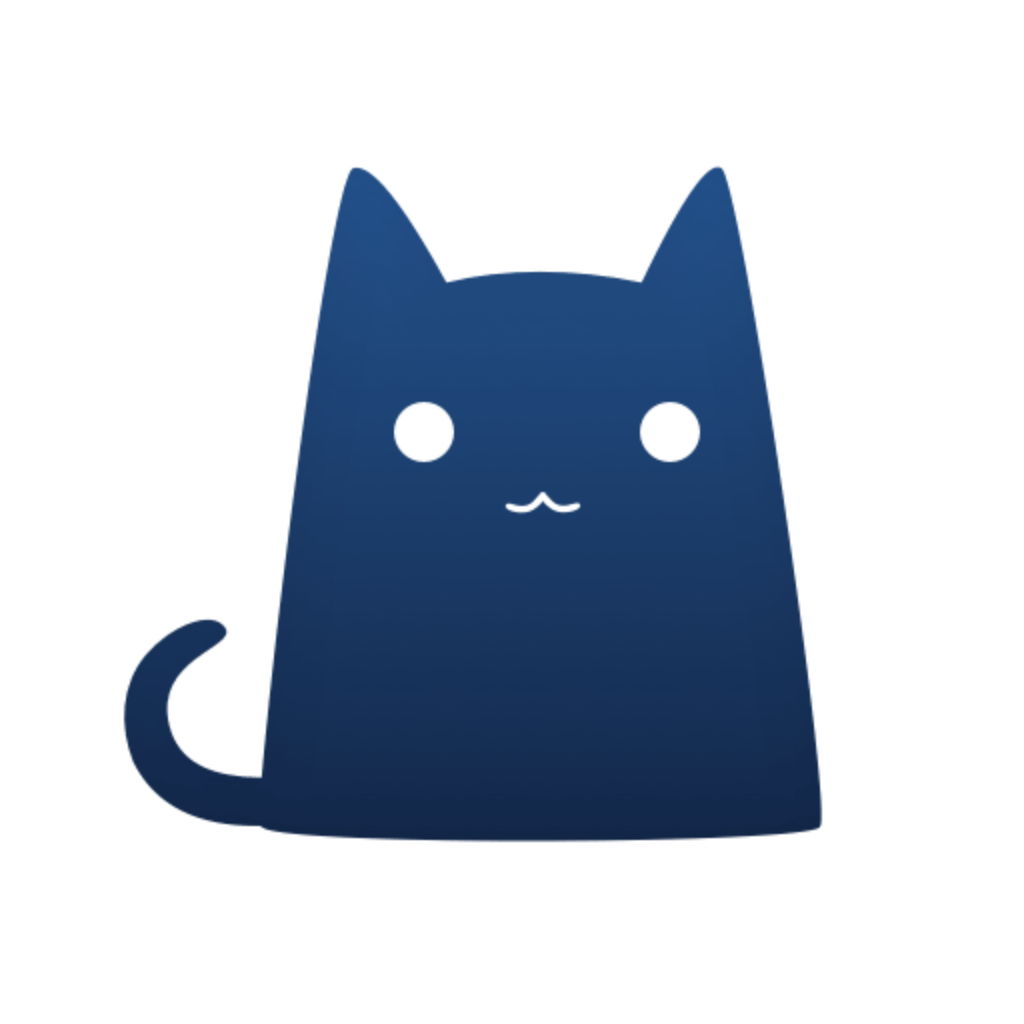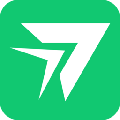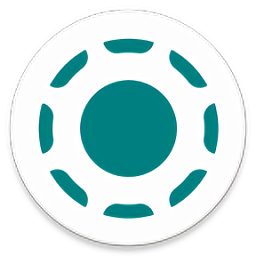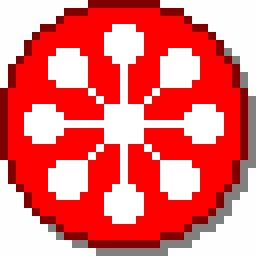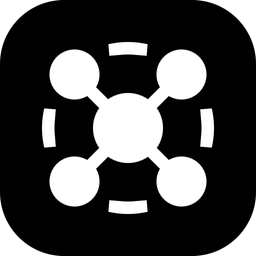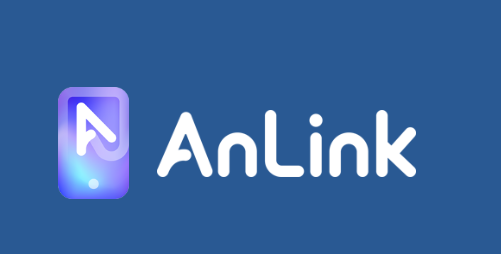
- 软件介绍
- 软件信息
- 软件截图
- 相关下载
- 下载地址
AnLink电脑版是一款能将手机画面无损投屏到电脑的安卓手机投屏工具,它支持所有主流安卓品牌,融合了WiFi/USB双连接、跨设备剪贴板同步、文件拖拽传输等实用功能,让用户在一块屏幕上同时高效管理手机和电脑任务。
AnLink电脑版特色
1、全品牌兼容
支持谷歌、华为、三星、小米、OPPO等各类安卓设备,无需安装手机端应用,仅需开启USB调试即可实现即连即用。
2、音画协同增强
投屏画面支持硬件解码,可自由调整画质与横竖屏模式,同时能将手机音频同步至电脑扬声器播放,游戏影音更沉浸。
3、键鼠映射操控
键盘可直接输入文字,鼠标模拟点击/返回/多指手势,特别针对FPS游戏优化键位映射,大屏玩手游更精准。
4、跨端效率工具
共享剪贴板实现手机电脑间文本无缝粘贴,文件管理器支持拖拽传输APK或文档,还可通过快速录屏功能保存操作过程。
AnLink电脑版功能
1、双模式连接
首次需通过USB数据线激活连接,后续可切换至WiFi无线模式,手机息屏仍可继续操作。
2、多任务处理
支持同时连接多台手机并分窗口显示,可通过dock模式调整窗口透明度,边办公边监控手机消息。
3、自定义设置
提供快捷键自定义、画质参数调节、网络连接诊断等功能,适配不同性能的电脑。
4、游戏办公适配
针对高刷新率屏幕优化触控响应,支持Android 13文本输入;办公场景下可通过共享剪贴板跨设备复制长文本或图片。
安装指南
1、在本站下载并打开anlink电脑版安装程序。

2、等待片刻,安装完成。

anlink电脑版使用方法
1、电脑手机同连WiFi,启动anlink电脑版软件,扫码或输入码快速连接设备。
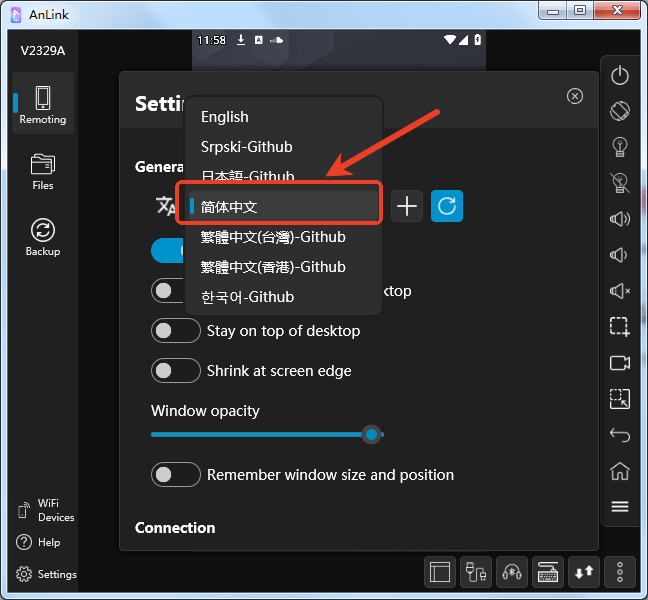
2、拖拽文件投屏或选屏幕共享,可实时批注,支持多窗口同步显示。
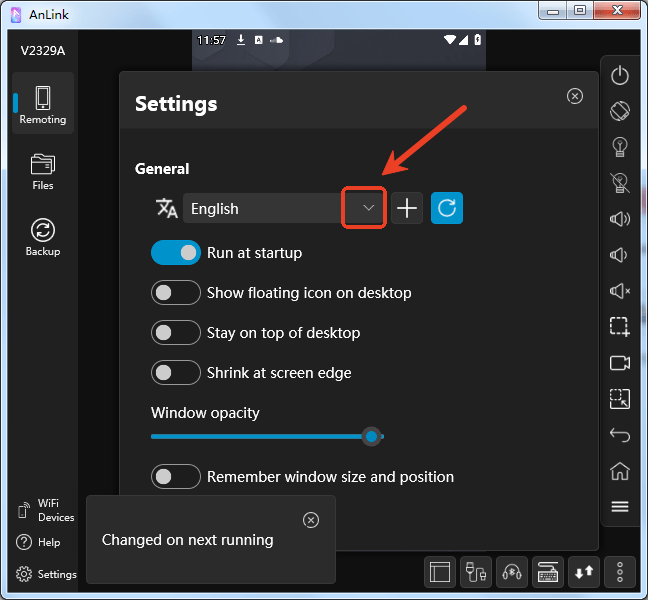
3、关闭投屏时先退出程序,避免残留进程,定期清理缓存保流畅。
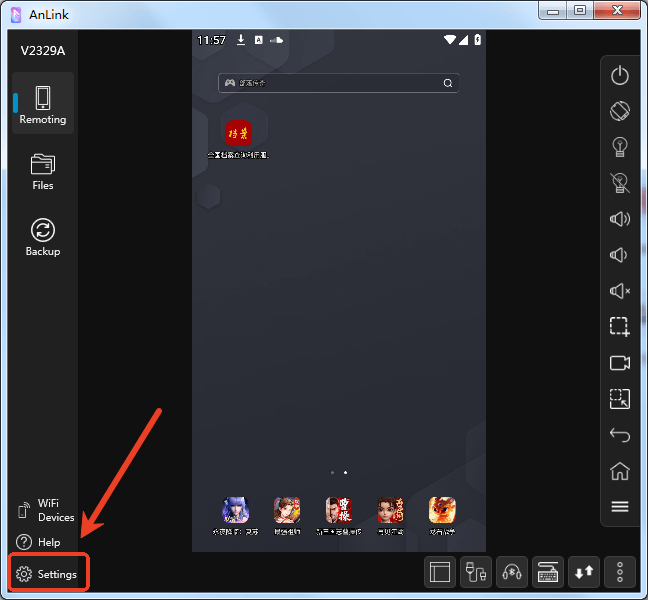
anlink电脑版常见问题解答
Q:是否支持中文输入?
A:目前手机端文字输入仅支持英文,即使电脑切换中文输入法仍无法直接输入中文。
Q:无线连接失败如何解决?
A:安卓10以下机型需先用USB线成功连接一次才能启用WiFi,安卓11以上可直接输入手机IP地址配对,确保电脑与手机处于同一WiFi网络。
Q:触控操作无效怎么办?
A:若电脑为触摸屏,需在设置中开启“手势支持”,非触屏设备可通过右键模拟返回、中键模拟Home键操作。
Q:软件是否免费?
A:AnLink为完全免费软件,无插件或病毒,部分下载站提供杀毒检测报告可放心安装。
软件信息
下载地址
- 本地下载通道:
- 本地下载